Excel'de bir hücreye Windows kullanıcı adını hızlıca nasıl ekleyebilirim?
Excel ile çalışırken, bazen hücrelere Windows kullanıcı adını eklemeniz gerekebilir. Kullanıcı adlarını tek tek manuel olarak ekleyebilirsiniz, ancak burada size zaman kazandıracak daha iyi yöntemler sunuyorum.
VBA ile hücreye kullanıcı adı ekleme
Excel için Kutools ile hücreye kullanıcı adı veya diğer çalışma kitabı bilgilerini ekleme ![]()
VBA ile hücreye kullanıcı adı ekleme
Burada Excel'deki bir hücre aralığına Windows kullanıcı adını hızlıca eklemek için size bir VBA kodu tanıtacağım.
1. Microsoft Visual Basic for Applications penceresini açmak için Alt + F11 tuşlarına basın, Ekle > Modül'e tıklayın, ardından aşağıdaki VBA kodunu Modül penceresine kopyalayıp yapıştırın.
VBA: Kullanıcı adı ekleme.
Sub Usernameincell()
Range("A1:D5").Value = Application.UserName
End Sub2. Kodu çalıştırmak için Çalıştır düğmesine veya F5 tuşuna basın, ardından kullanıcı adı A1:D5 aralığındaki her bir hücreye eklenir. Ekran görüntüsüne bakın:

VBA kodundaki A1:D5 aralığını ihtiyaçlarınıza göre değiştirebilirsiniz.
Ancak belirtilen aralıkta bazı içerikler varsa, bu VBA kodu hücre içeriğini yalnızca kullanıcı adıyla değiştirecektir.
Bu durumda, Excel için Kutools'u kullanmayı tercih edebilirsiniz.
Excel için Kutools ile hücreye kullanıcı adı veya diğer bilgileri ekleme
Windows kullanıcı adını veya başka çalışma kitaplarının bilgilerini, örneğin çalışma kitabı adını, çalışma sayfası adını, çalışma kitabı yolunu ve adını bir hücreye veya alt/üst bilgiye eklemek istiyorsanız, Excel için Kutools'un Çalışma Kitabı Bilgisi Ekle özelliğini kullanabilirsiniz.
ücretsiz yükledikten sonra lütfen aşağıdaki adımları izleyin:
Tıklayın Kutools Plus > Çalışma Kitabı > Çalışma Kitabı Bilgisi Ekle. Ekran görüntüsüne bakın:
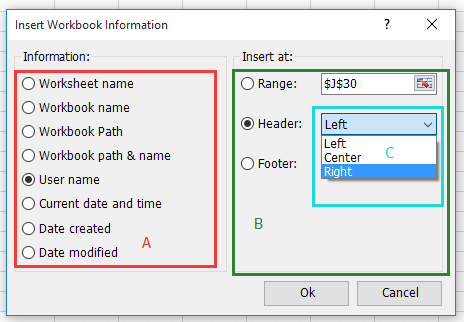
B: Eklenen bilgileri yerleştirmek için bir konum seçin.
C: Üst bilgi veya alt bilgi eklemek için bilgileri üstbilgi/altbilginin ortasına, soluna veya sağına yerleştirebilirsiniz.
üstbilgi/altbilginin ortasına, soluna veya
sağına yerleştirebilirsiniz.
Hücreye çalışma kitabı yolu ve adı ekleme

Orta başlığa kullanıcı adı ekleme

Sağ alt bilgiye geçerli tarih ve saat ekleme

Demo: Kutools ile Çalışma Kitabı Bilgisi Ekleme
En İyi Ofis Verimlilik Araçları
Kutools for Excel ile Excel becerilerinizi güçlendirin ve benzersiz bir verimlilik deneyimi yaşayın. Kutools for Excel, üretkenliği artırmak ve zamandan tasarruf etmek için300'den fazla Gelişmiş Özellik sunuyor. İhtiyacınız olan özelliği almak için buraya tıklayın...
Office Tab, Ofis uygulamalarına sekmeli arayüz kazandırır ve işinizi çok daha kolaylaştırır.
- Word, Excel, PowerPoint'te sekmeli düzenleme ve okuma işlevini etkinleştirin.
- Yeni pencereler yerine aynı pencerede yeni sekmelerde birden fazla belge açıp oluşturun.
- Verimliliğinizi %50 artırır ve her gün yüzlerce mouse tıklaması azaltır!
Tüm Kutools eklentileri. Tek kurulum
Kutools for Office paketi, Excel, Word, Outlook & PowerPoint için eklentileri ve Office Tab Pro'yu bir araya getirir; Office uygulamalarında çalışan ekipler için ideal bir çözümdür.
- Hepsi bir arada paket — Excel, Word, Outlook & PowerPoint eklentileri + Office Tab Pro
- Tek kurulum, tek lisans — dakikalar içinde kurulun (MSI hazır)
- Birlikte daha verimli — Ofis uygulamalarında hızlı üretkenlik
- 30 günlük tam özellikli deneme — kayıt yok, kredi kartı yok
- En iyi değer — tek tek eklenti almak yerine tasarruf edin